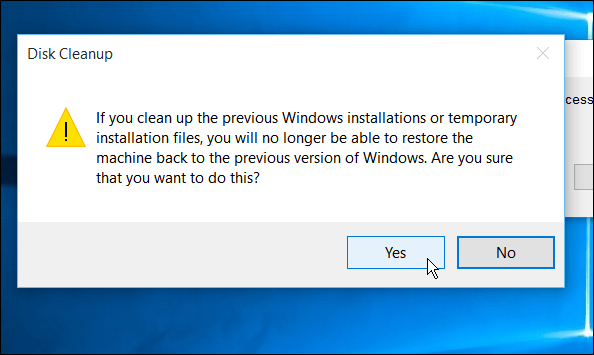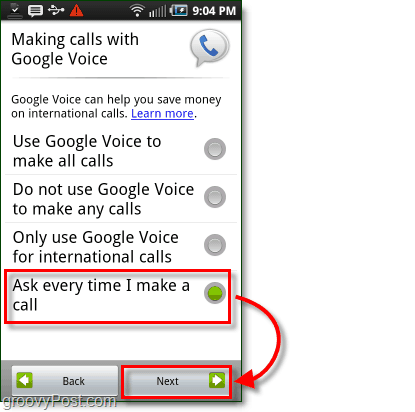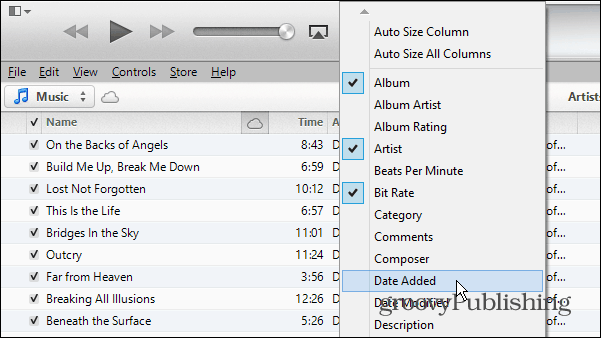Paskelbta

Norite paslėpti greitųjų užrašų funkciją „Mac“? Šiame vadove bus paaiškinti veiksmai, kuriuos turėsite atlikti.
Jūsų Mac turi keletą tikrai naudingų funkcijų, skirtų palengvinti jūsų gyvenimą. Tu gali naudokite Freeform programėlę jūsų protų šturmo sesijoms arba naudoti „Mac“ sparčiuosius klavišus automatizuoti dažniausiai atliekamas užduotis. Naudodami greito užrašo funkciją netgi galite greitai atidaryti užrašą, kad užsirašytumėte kai kurias idėjas, kurių nenorite pamiršti.
Tačiau kartais ši funkcija gali labiau trukdyti nei padėti. Galite pastebėti, kad sparčiuosius užrašus atidarote be prasmės. Tai nutrauks jūsų darbo eigą ir trukdys mėgautis naujausia mėgstamos laidos serija.
Jei pavargote nuo užrašų, atsirandančių visame „Mac“, kai jų nenorite, štai kaip išjungti greitąją pastabą „Mac“ kompiuteryje.
Kas yra „Quick Note“ sistemoje „Mac“?
Greita pastaba yra funkcija, kuri pirmą kartą pasirodė MacOS Monterey. Tai leidžia greitai užsirašyti pastabas, nes yra greitesnis būdas atidaryti užrašą nei tiesiog paleisti užrašų programą.
Tai reiškia, kad galite ką nors įsidėmėti, kai tik apie tai galvojate, tiesiog perkeldami žymeklį į atitinkamą ekrano dalį.
Kaip naudoti greitąją pastabą „Mac“.
Greitą pastabą galite atidaryti naudodami „Mac“ įrenginio „Hot Corners“ funkciją. Pagal numatytuosius nustatymus greitoji pastaba nustatyta apatiniame dešiniajame ekrano kampe.
Norėdami atidaryti greitąją pastabą „Mac“ kompiuteryje:
- Perkelkite pelę į patį apatinį dešinįjį ekrano kampą.
- Pamatysite užrašo kampą.
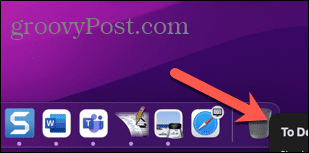
- Spustelėkite užrašą – pasirodys greitoji pastaba.
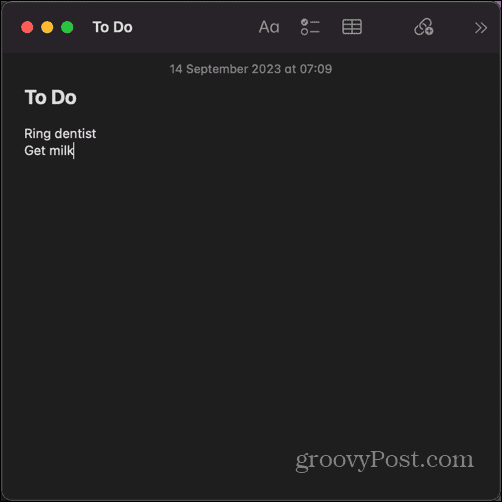
- Greitoje pastaboje įveskite viską, ko norite. Kai baigsite, tiesiog uždarykite – pakeitimai bus išsaugoti automatiškai. Net jei neuždarysite dabartinės sparčios pastabos, vis tiek galėsite prie jos grįžti perkeldami žymeklį į apatinį dešinįjį kampą.
Kaip kiekvieną kartą atidaryti naują greitą užrašą
Pagal numatytuosius nustatymus tas pats greitas užrašas bus atidarytas kiekvieną kartą, kai perkelsite pelę į apatinį dešinįjį ekrano kampą, todėl galėsite pridėti vis daugiau informacijos prie užrašo. Tačiau galbūt norėsite kiekvieną kartą sukurti naują užrašą, kad jūsų idėjos ar informacija būtų atskirta.
Norėdami kiekvieną kartą atidaryti naują sparčiąją pastabą „Mac“ kompiuteryje:
- Atidaryk Pastabos programėlė.
- Meniu juostoje spustelėkite Pastabos.
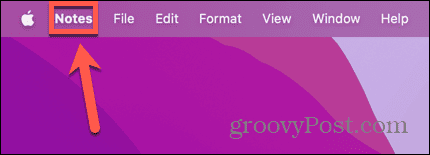
- Pasirinkite Nustatymai.
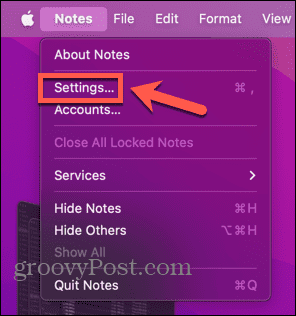
- Panaikinkite žymėjimą Visada tęskite iki paskutinės greitos pastabos.
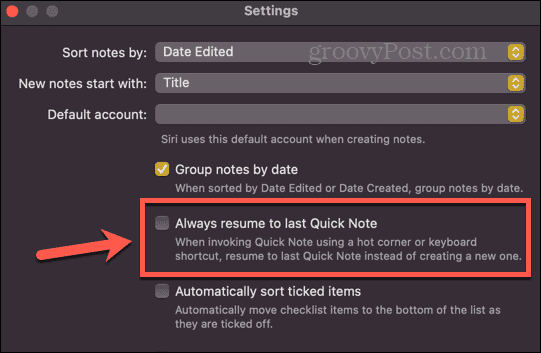
- Dabar kiekvieną kartą perkeldami žymeklį į apatinį dešinįjį kampą sukursite naują greitą pastabą.
Kaip išjungti greitąją pastabą „Mac“.
Jei pastebėsite, kad netyčia atidarote greitąjį užrašą naudodami „Mac“, galite išjungti šią funkciją. Tai reiškia, kad net tada, kai žymeklis yra apatiniame dešiniajame ekrano kampe, greitoji pastaba nebus rodoma.
Norėdami išjungti greitąsias pastabas „Mac“ kompiuteryje:
- Spustelėkite Apple piktogramą meniu juostoje.
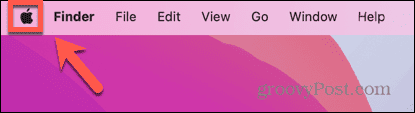
- Pasirinkite Sistemos nustatymai.
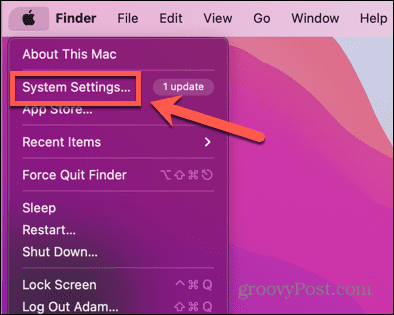
- Kairiajame meniu pasirinkite Darbalaukis ir dokas.
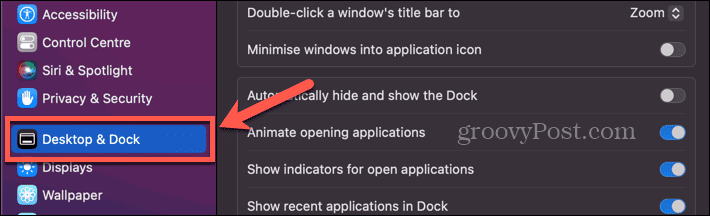
- Slinkite į patį ekrano apačią ir spustelėkite Karštieji kampai mygtuką.
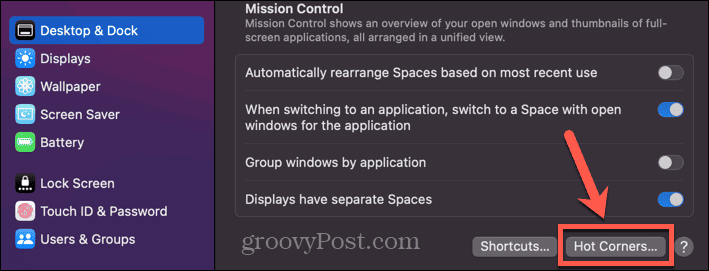
- Spustelėkite apatiniame dešiniajame kampe esantį išskleidžiamąjį meniu.
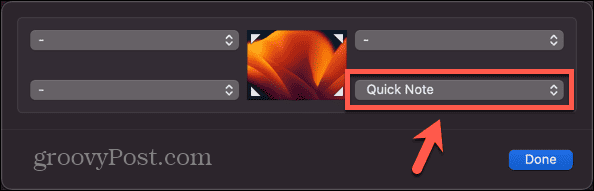
- Pasirinkite Dpelenai parinktis pačiame apačioje.
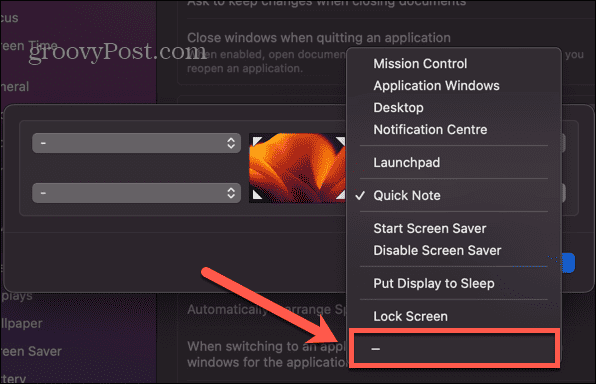
- Spustelėkite padaryta.
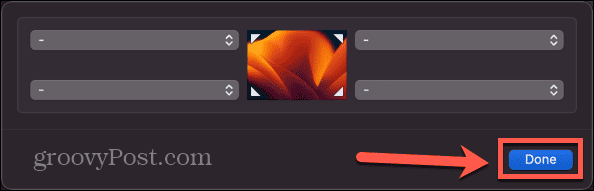
- Greita pastaba nebebus rodoma, kai perkeliate žymeklį į apatinį dešinįjį ekrano kampą.
Kaip pridėti spartųjį klavišą greitam užrašui
Jei norite retkarčiais naudoti greitąją pastabą, bet ji pasirodo dažniau, nei norite, galite priskirti papildomą sparčiąjį klavišą, kurio reikia, kad būtų rodomas greitas užrašas.
Pavyzdžiui, galite pakeisti nustatymus taip, kad turėtumėte laikyti nuspaudę Cmd klavišą, kai perkeliate žymeklį į apatinį dešinįjį kampą, kad būtų rodoma greitoji pastaba. Jei perkelsite žymeklį į kampą be sparčiojo klavišo žemyn, greitoji pastaba nepasirodys.
Norėdami pridėti sparčiąjį klavišą greitajai pastabai:
- Spustelėkite Apple logotipas meniu juostoje.
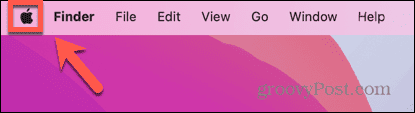
- Spustelėkite Sistemos nustatymai.
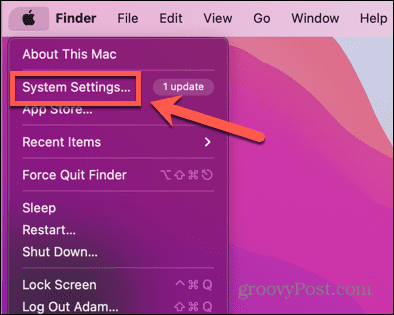
- Pasirinkite Darbalaukis ir dokas iš kairiojo meniu.
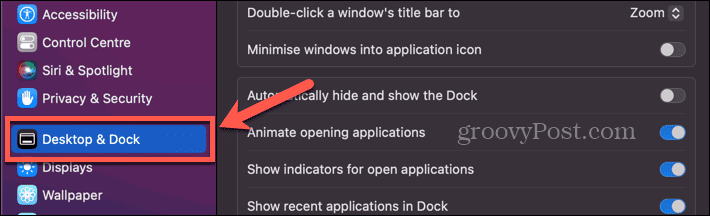
- Slinkite į ekrano apačią ir spustelėkite Karštieji kampai.
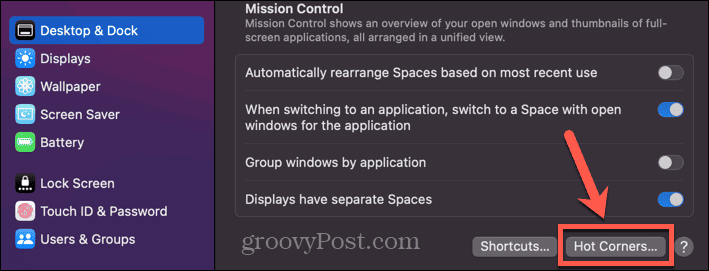
- Pasirinkite apatiniame dešiniajame kampe esantį išskleidžiamąjį meniu.
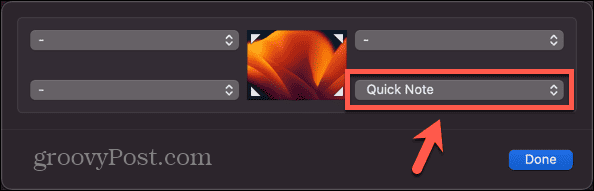
- Prieš atlikdami pasirinkimą, palaikykite nuspaudę „Cmd“, „Option“, „Shift“, arba Ctrl.
- Dabar parinktys pasikeis, kad būtų rodomas klavišas, kurį laikote nuspaudę prieš karštojo kampo parinktis.
- Pasirinkite sparčiosios pastabos parinktį, kurioje dabar bus pasirinktas spartusis klavišas priešais jį, tada spustelėkite padaryta.
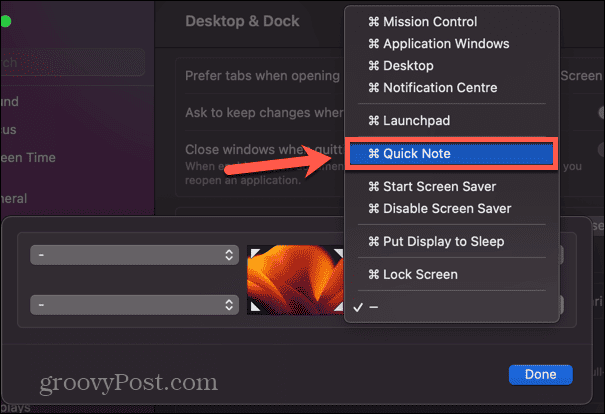
- Dabar greitoji pastaba bus rodoma tik tada, jei laikysite nuspaudę pasirinktą sparčiąjį klavišą prieš perkeldami žymeklį į apatinį dešinįjį kampą.
- Jei žymeklis jau yra apatiniame dešiniajame kampe, laikant nuspaudus sparčiąjį klavišą greitoji pastaba nebus rodoma; prieš perkeldami žymeklį į kampą, turite jį laikyti nuspaudę.
Būti produktyviam „Mac“.
Žinodami, kaip išjungti greitąją pastabą „Mac“, netyčia neatsidarysite greitųjų užrašų, kai jų nenorite. Galite pasirinkti visiškai išjungti sparčiąsias pastabas arba pridėti sparčiuosius klavišus, kad greitieji užrašai neatsirastų atsitiktinai.
„Mac“ kompiuteryje yra daugybė kitų puikių funkcijų, kuriomis galite pasinaudoti. Galite išmokti, kaip naudokite diktantą „Mac“. kad nereikėtų spausdinti visą laiką. Galite išmokti, kaip naudokite „Stage Manager“ sistemoje „Mac“. norėdami greitai perjungti programas. Ir netgi galite tapti produktyvesni naudodamiesi kai kuriais iš jų geriausios „Mac“ produktyvumo programos.